Содержание
Блог бывшего диск-жокея о своих музыкальных пристрастиях
Страницы
суббота, 2 февраля 2013 г.
Как добавить текст песни в теги музыкального файла?
В прошлом году я написал пост Как навести порядок в вашей медиа-библиотеке?
Там я рассказывал о том, чем я пользуюсь, чтобы прописать название песен, исполнителя и другие сведения в тегах к музыкальному файлу.Кроме того — как можно получить картинку обложки альбома, в котором эта песня была включена.
Но как по мне, то эта картина еще не полная. Лично мне еще хочется, чтобы в моих любимых песнях были слова прописаны в тегах.
И вот тут можно либо воспользоваться многочисленными сайтами, где можно найти Тексты и слова новых песен, либо этот процесс может облегчить пользование музыкальным проигрывателем Jet Audio
Когда запустили проигрыватель, то можно нажать на кнопочку "Текст" :

Если раньше вы уже вставляли слова песен в файл, то у вас будет отображаться во время воспроизведения вот так:

Ну а если вы еще не загружали слова песен, то вот тут то как раз и можно воспользоваться автоматическим поиском текстов песен (работает корректно для англоязычных песен. Для отечественных работать не будет). Нажимаете на кнопочку внизу и выбираете метод поиска:

Затем найденный текст песни можно скопировать и вставить например через проигыватель AIMP3, о котором я писал в процитированном мной выше посте, в специальное окно.
Открываете файл в музыкальном проигрывателе:

Затем выделяете файл, и либо кликаете ПКМ и выбираете "Информация о файле", либо сразу нажимаете на клавиатуре клавишу F4. Затем переходите в открывшемся окне во вкладку "Текст песни" и вставляете туда скопированный текст. Сохраняете изменения (кнопка внизу).

(mp3Tag Pro) I have just downloaded and installed version 9.2. It is a great piece of software and you provide one of the best customer services I have ever come to! Congratulations on such a great enterprise, and thanks again for your help.
I just wanted to say this application is brilliant. It does exactly what it says it does, simply and easily. Thank you
10,000 tags Generated and Counting !
I’ve used other MP3 Tag software but found "MP3Tag" to have everything I need to correct or create MP3 Tags.
The online album databases make it simple to tag all your digital music.
Thanks again !
Wow! The Free M4a to MP3 Converter installed so easily, was super easy to use, and BAM! my files were converted in (and I’m not kidding) about 90 seconds total, Download, install, and conversion. GREAT product!
Excellent utility which works very well. Works better than freeware solutions I have tried. I’ll have no hesitation in purchasing further utilities from you when required.
Congratulations . I have been looking a long time for a good and powerful mp3-tagging tool. There are lots of tools out there which have great looking user interfaces and great design, but are totally useless. I have been testing your mp3tag-software since one week . and I really like it! It is a bit more technical than other tools but these technical things offer lots of flexibility! That’s exactly the tool I was looking for. I will buy a license in a few minutes. Just wanted to send you some feedback. BTW: I like the "lifetime license" idea!
MP3 Recorder Studio 9.0
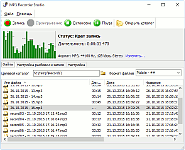 В последней версии код программы звукозаписи был пересмотрен, чтобы улучшить совместимость с Windows 10. Программа полностью поддерживает юникод и работает во всех изданиях Windows 10, Windows 8.1, Windows 8, Windows 7, Windows Vista, Windows XP. Читать далее.
В последней версии код программы звукозаписи был пересмотрен, чтобы улучшить совместимость с Windows 10. Программа полностью поддерживает юникод и работает во всех изданиях Windows 10, Windows 8.1, Windows 8, Windows 7, Windows Vista, Windows XP. Читать далее.
Разрезать аудио с CUE
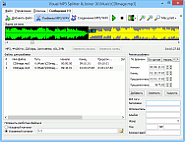 С помощью Visual MP3 Splitter & Joiner вы можете разрезать и соединять файлы MP3, WAV, APE, WMA различными способами. Например, клик на форме сигнала поставит точку разбивки (в режиме разбивки одним кликом). Режим распознавания тишины позволит выделить отдельные треки из большого файла аудио. Читать далее.
С помощью Visual MP3 Splitter & Joiner вы можете разрезать и соединять файлы MP3, WAV, APE, WMA различными способами. Например, клик на форме сигнала поставит точку разбивки (в режиме разбивки одним кликом). Режим распознавания тишины позволит выделить отдельные треки из большого файла аудио. Читать далее.
Создание и использование файлов CUE
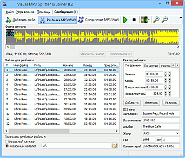 Создавать копии музыкальных компакт-дисков и других подобных носителей информации можно разными способами. Прежде всего, вы можете конвертировать треки музыкальных компакт-дисков в различные форматы сжатия с потерями или без потерь: MP3, OGG, FLAC, APE и т.д. Читать далее.
Создавать копии музыкальных компакт-дисков и других подобных носителей информации можно разными способами. Прежде всего, вы можете конвертировать треки музыкальных компакт-дисков в различные форматы сжатия с потерями или без потерь: MP3, OGG, FLAC, APE и т.д. Читать далее.
mp3Tag Pro умеет редактировать теги файлов MP3, FLAC, APE, M4A, AAC и других популярных аудиоформатов, переименовывать аудиофайлы, импортировать теги из текстового файла и т.д. Также можно автоматически загружать тексты песен и обложки альбомов для группы файлов. Редактор тегов обрабатывает все поддерживаемые форматы одинаково, так что вы можете выбрать смешанную группу файлов MP3, AAC, M4A, FLAC и загрузить тексты для них за один проход.
Слева в главном окне редактора тегов выберите папку с песнями.
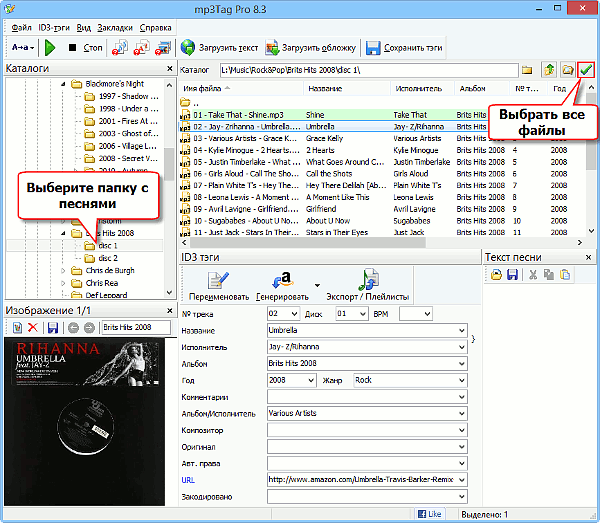
В главной области (справа) появится список аудиофайлов из выбранной папки. Также здесь показывается информация из основных полей тегов (название, исполнитель, альбом и т.п.). Для загрузки текстов mp3Tag Pro необходима информация из полей "исполнитель" и "название", так что эти поля должны содержать правильные данные. Если ваши теги пусты, вы можете загрузить их из интернета или получить теги из имен файлов (или воспользоваться любым другим доступным методом).
Чтобы выбрать все файлы, кликните на кнопке "Выбрать все" (см. иллюстрацию выше) или нажмите Ctrl + A на клавиатуре.
Выбрав файлы, нажмите кнопку "Загрузить текст" на панели инструментов программы:
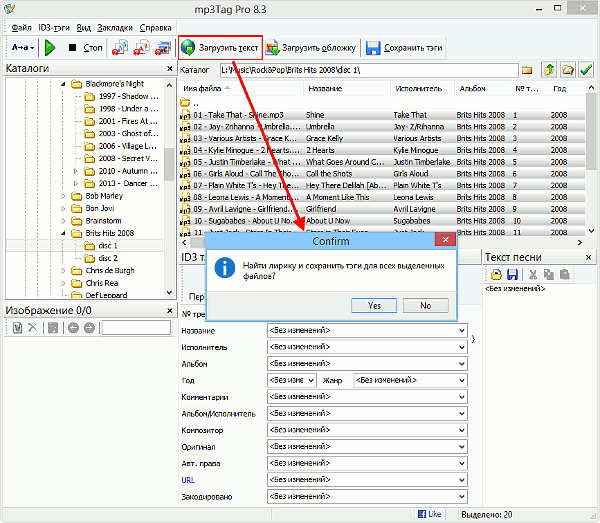
Редактор тегов спросит вас, хотите ли вы загрузить и сохранить тексты песен для всех выбранных файлов. Подтвердите, кликнув "Да".
mp3Tag Pro начнет загрузку текстов песен. Это может занять некоторое время, в зависимости от вашего соединения с интернетом и количества выбранных песен. Наконец окно статуса загрузки исчезает, и ваши файлы подсвечиваются зеленым.
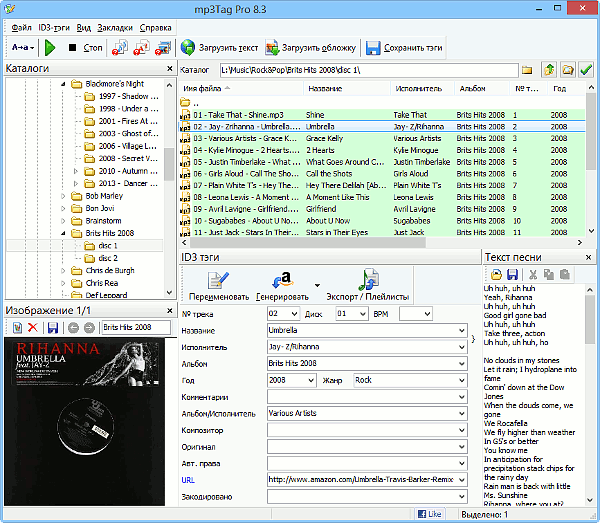
Зеленый фон означает, что соответствующий файл содержит текст песни. Вы можете кликнуть на файле и прочитать загруженный текст в области "Текст песни". Ваш любимый плеер также может показывать этот текст (если в нем есть функция показа текстов песен).
Тексты MP3 можно сохранять в двух широко распространенных форматах: как Lyrics3 и в соответствующем поле ID3v2 (в ID3v1 нет полей для хранения текста песни). По умолчанию сохраняются оба формата. Вы можете это включить или выключить в меню "ID3-тэги":

mp3Tag Pro использует ряд источников для загрузки текстов. Если возникли какие-либо проблемы, вы можете попробовать реорганизовать источники.
Выберите "Файл" — "Настройки", чтобы открыть окно настроек программы:
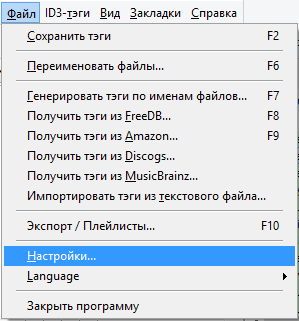
В этом окне выберите вкладку "Поиск текста песен":
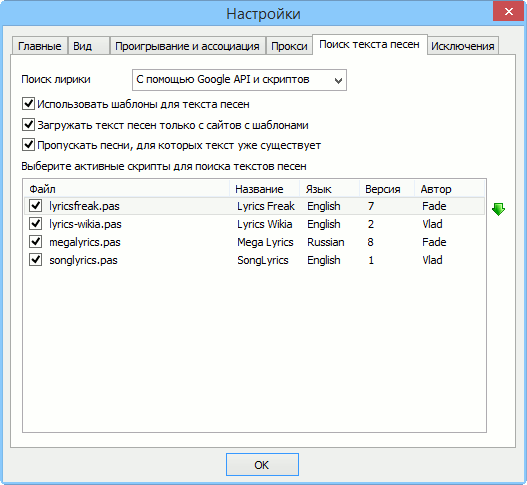
Здесь есть несколько настроек, которые мы можем изменить:
- Поиск лирики. В этом выпадающем списке есть две опции: С помощью Google API и скриптов, С помощью скриптов. Скрипты — это специальные модули, позволяющие загружать тексты песен из определенного источника в интернете. Список доступных скриптов показывается в нижней половине окна. Скрипты позволяют загружать правильные и чистые тексты, но при этом тексты для некоторых песен могут быть недоступны. Если вы используете только скрипты, программа пропустит такие песни. Если же вы выберете опцию с Google API, mp3Tag Pro дополнительно выполнит поиск в Google. Дальнейшее зависит от следующих двух опций.
- Использовать шаблоны для текстов песен. Эта опция актуальна только для метода загрузки с помощью Google. В поставку mp3Tag Pro входят шаблоны для целого ряда сайтов с текстами, что позволяет получать чистые тексты для большинства песен. Шаблон позволяет программе извлекать текст и отсеивать дополнительные элементы, предлагаемые на сайте. Если вы отключите эту опцию, загрузчик текстов не будет использовать шаблоны.
- Загружать текст песен только с сайтов с шаблонами. Эта опция связана с предыдущей. mp3Tag Pro предпочитает сайты, для которых есть шаблоны. Но если текст для данной песни на таких сайтах не найден, программа загрузит текст из любого доступного источника (вместе с текстом могут загрузиться дополнительные элементы). Эта опция не позволяет загружать тексты из незнакомых источников. Если она включена, mp3Tag Pro будет загружать тексты песен только с сайтов, для которых есть корректные шаблоны.
- Пропускать песни, для которых текст уже существует. В большинстве случаев нет необходимости заменять уже существующие тексты, так что эта опция поможет сэкономить время. Если вы ее отключите, существующие тексты будут переписаны загруженными.
Ниже опций находится список с доступными скриптами. Вы можете включить или выключить тот или иной скрипт, поставив или сняв галочку рядом с ним. Также можно изменить порядок, в котором программа использует скрипты. Просто выберите скрипт и используйте стрелочки рядом со списком, чтобы переместить его вверх или вниз. Самый верхний скрипт используется первым.
Нажмите кнопку "ОК", чтобы подтвердить изменения и закрыть окно настроек.

32fd548b-2071-4182-b0dd-d9df172821d6.jpg (81.84 KB, Downloads: 24)
2017-07-20 14:26:27 Upload
- В первую очередь вам надо найти текст песни, который вам требуется. Тут все просто идем в Google/Яндекс и в поисковике вбиваем то, что хотим найти. Например: «Daddy Yankee — Desposito dowland lrc»
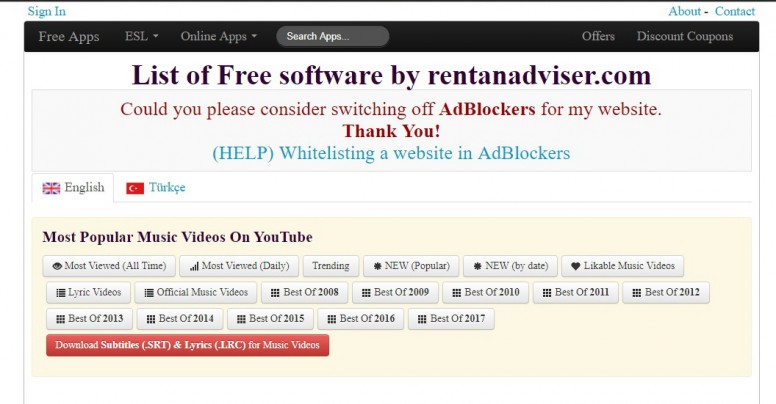
1 слайд.jpg (150.77 KB, Downloads: 27)
2017-07-20 14:03:24 Upload
- После того как нашли нужную ссылку нажмите скачать в формате lrc. Скидываем файл на телефон, если текст был скачан на компьютер изначально.
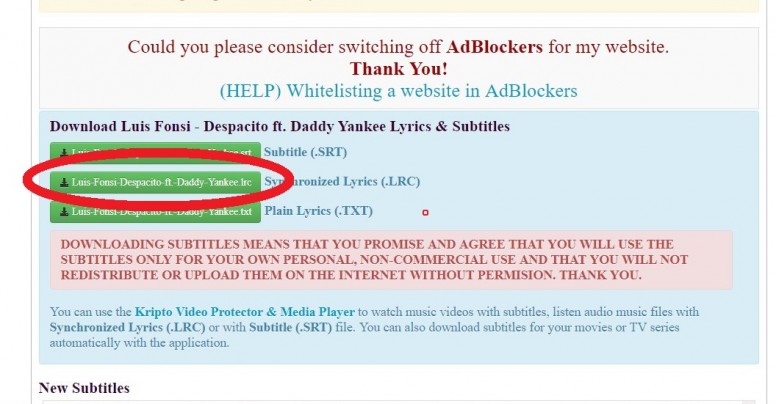
2 слайд.jpg (165.67 KB, Downloads: 18)
2017-07-20 14:03:33 Upload
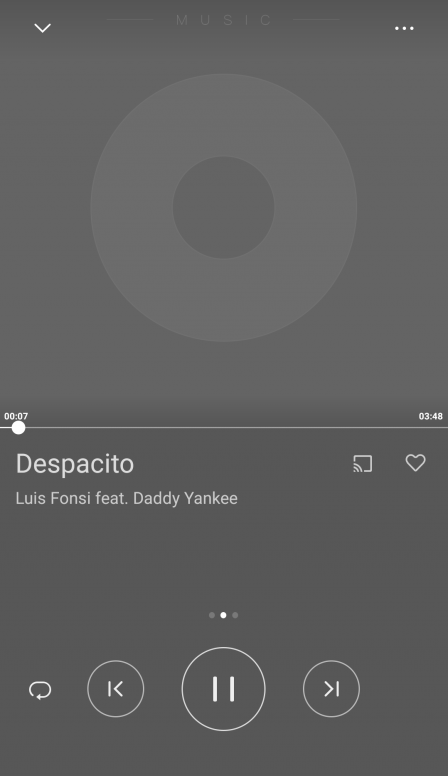
Screenshot_2017-07-19-16-15-59-820_com.miui.player.png (68 KB, Downloads: 7)
2017-07-20 14:03:43 Upload
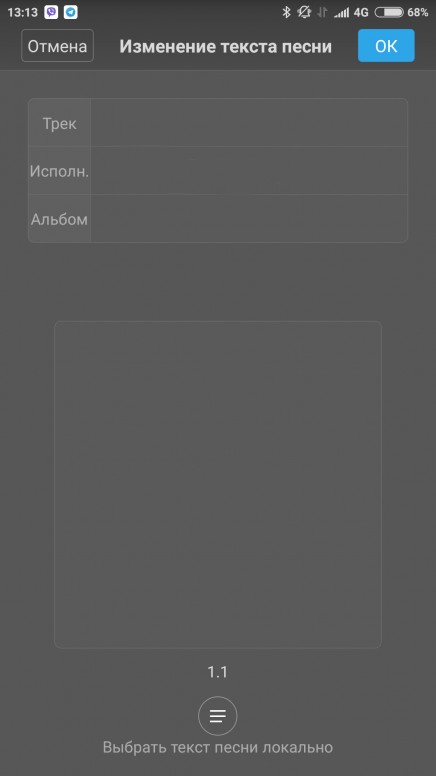
выпукпукпукпуфкпук.jpg (98.29 KB, Downloads: 6)
2017-07-20 14:19:15 Upload
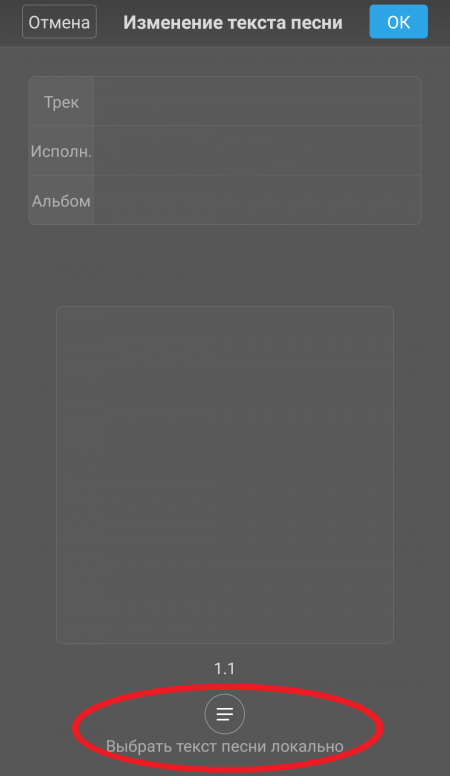
Screenshot_2017-07-20-13-13-32-192_com.miui.player.png (45.92 KB, Downloads: 5)
2017-07-20 14:03:45 Upload
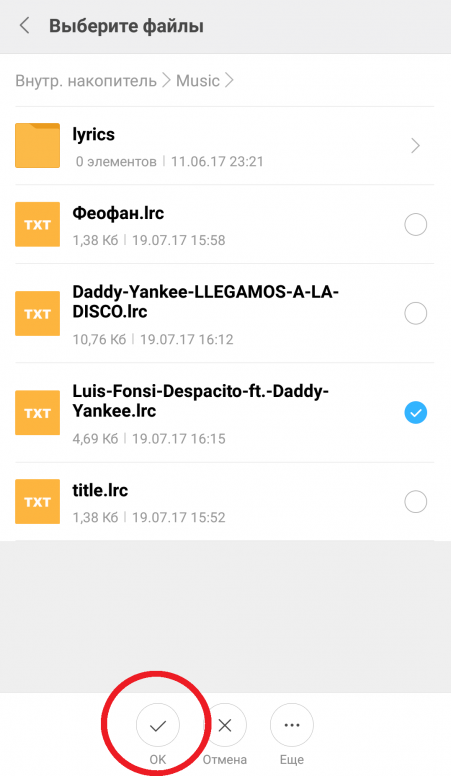
Screenshot_2017-07-20-14-08-43-158_com.andro >(107.02 KB, Downloads: 7)
2017-07-20 14:17:58 Upload
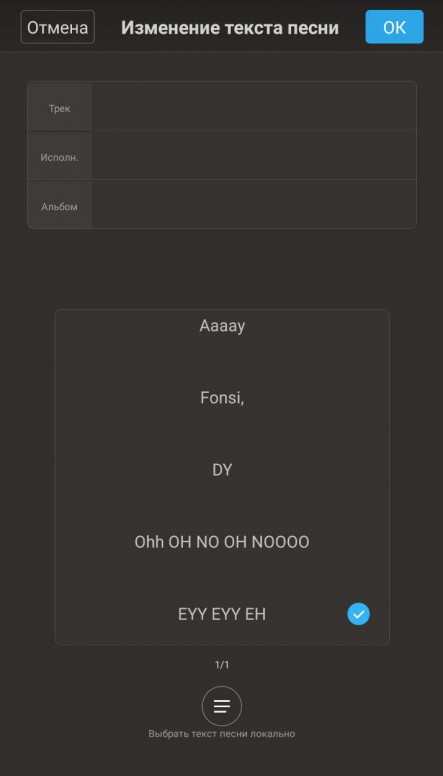
photo_2017-07-20_13-27-41.jpg (56.98 KB, Downloads: 5)
